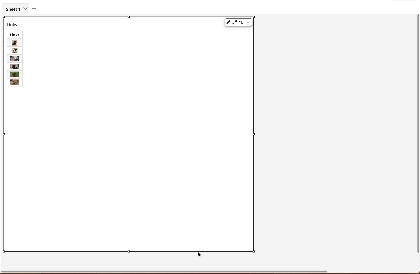Le traduzioni sono generate tramite traduzione automatica. In caso di conflitto tra il contenuto di una traduzione e la versione originale in Inglese, quest'ultima prevarrà.
Utilizzo dello stile dei campi
Puoi eseguire il rendering URLs in una tabella come collegamenti utilizzando il riquadro Stile dei campi del menu visivo del formato. È possibile aggiungere fino a 500 righe di link per ogni pagina di una tabella. Sono supportati solo i collegamenti ipertestuali https e mailto.
Aggiunta di link alle tabelle
-
Dalla QuickSight pagina, scegliete Analisi, quindi scegliete l'analisi che desiderate personalizzare.
-
Scegli la tabella che desideri modificare.
-
Dal menu in alto a destra della tabella, scegli Formatta elemento visivo.
-
Per Formatta elemento visivo, scegli Stile del campo.
-
Nel riquadro Stile del campo, scegli il campo a cui desideri applicare lo stile dal menu.
-
Nella sezione Opzioni URL del menu Stile dei campi, scegliete Crea URLs collegamenti ipertestuali.
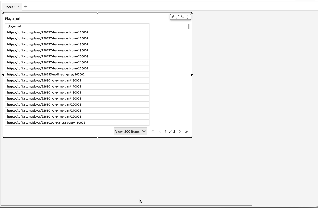
Dopo aver aggiunto i link alla tabella, puoi scegliere dove vuoi che i link si aprano quando sono selezionati nella sezione Apri in del riquadro Stile del campo. Puoi scegliere di aprire i link in una nuova scheda, in una nuova finestra o nella stessa scheda.
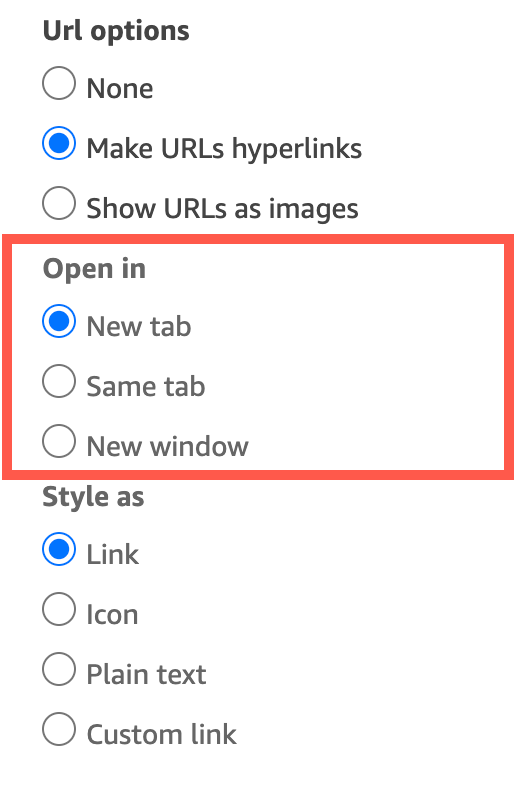
Puoi anche scegliere lo stile che preferisci dare al link nella sezione Stile come del riquadro Stile del campo. I tuoi link possono apparire come collegamenti ipertestuali, icone o testo semplice oppure puoi impostare un link personalizzato.

Per regolare la dimensione del carattere di un'icona di collegamento o di un URL, modifica il campo Dimensione del carattere nella sezione Celle del riquadro Opzioni tabella del menu Formatta elemento visivo.
Puoi impostare qualsiasi elemento URLs della tabella che punti alle immagini da visualizzare nella tabella come immagini. Ciò può essere utile quando desideri includere l'immagine di un prodotto come parte di una tabella.
Da mostrare URLs come immagini
-
Dalla QuickSight home page, scegli Analisi, quindi scegli l'analisi che desideri personalizzare.
-
Scegli la tabella che desideri modificare.
-
Dal menu in alto a destra della tabella, scegli Formatta elemento visivo.
-
Nel menu Formatta elemento visivo, scegli Stile del campo.
-
Nel riquadro Stile del campo, scegli il campo a cui desideri applicare lo stile dal menu.
-
Nella sezione Opzioni URL del menu Stile dei campi, scegli Mostra URLs come immagini.
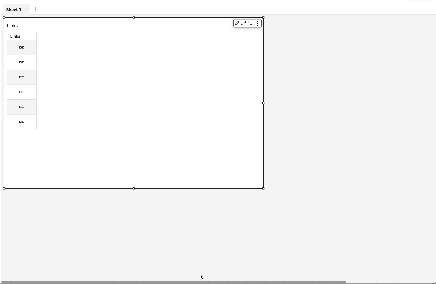
Dopo aver eseguito il rendering delle immagini in una tabella, puoi scegliere come ridimensionare le immagini nella sezione Dimensionamento delle immagini del riquadro Stile del campo. Puoi adattare le immagini all'altezza o alla larghezza della cella oppure puoi scegliere di non dimensionare l'immagine. Per impostazione predefinita, le immagini si adattano all'altezza di una cella.